Dodaj dodatkowe zegary dla różnych stref czasowych w systemie Windows 10
Microsoft System Windows 10 / / March 18, 2020
Ostatnia aktualizacja dnia

Jeśli pracujesz z ludźmi w różnych strefach czasowych na całym świecie, miło jest znać czas w ich regionie, a system Windows pozwala dodawać dodatkowe zegary.
Jeśli pracujesz z zespołami, które znajdują się w różnych strefach czasowych na całym świecie, miło jest wiedzieć, która jest godzina w ich regionie. Jeśli jesteś wieloletnim użytkownikiem systemu Windows, prawdopodobnie znasz już dodawanie dodatkowych zegarów dla różnych stref czasowych.
Jeśli jednak jesteś nowym użytkownikiem systemu Windows lub nie skonfigurowałeś go wcześniej, oto jak dodać dodatkowe zegary strefy czasowej do zasobnika systemowego. Proces jest w zasadzie taki sam jak w Windows 7 i 8, ale chcieliśmy udostępnić aktualizację dla systemu Windows 10.
System Windows 10 ma inną grafikę dla zegarów (i kalendarza), którą możesz również chcieć sprawdzić.
Dodaj dodatkowe zegary dla różnych stref czasowych w systemie Windows 10
Aby rozpocząć, kliknij zegar na pasku zadań w prawym dolnym rogu ekranu. Od razu zobaczysz nowy interfejs użytkownika Microsoft, który pokazuje czas i kalendarz. Okrągłe zegary zniknęły i zostały zastąpione nowoczesnym cyfrowym designem. Stąd wybierz
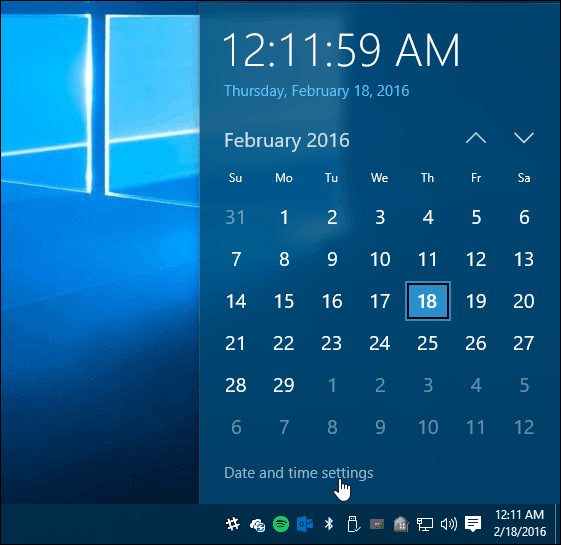
Możesz także nawigować do Ustawienia> Czas i język> Data i czas, ale w ten sposób oszczędzasz kilka kliknięć.
Następnie przewiń w dół i wybierz Dodaj zegary dla różnych stref czasowych.
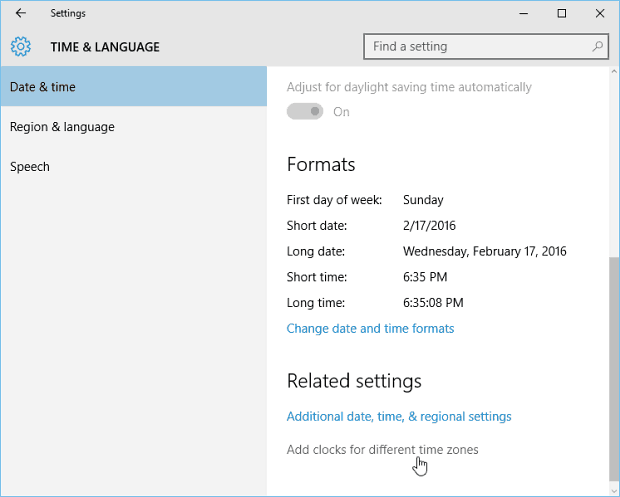
Teraz w oknie dialogowym Data i godzina na karcie Dodatkowe zegary zaznacz Pokaż ten zegar pudełko. Następnie wybierz żądaną strefę czasową, nadaj jej nazwę i kliknij dobrze. Pamiętaj, że możesz dodać dwa dodatkowe zegary.
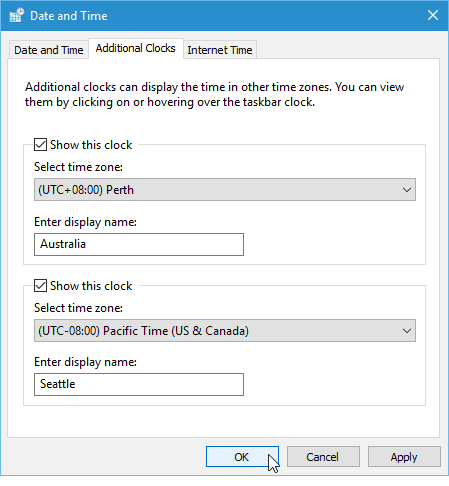
Po zakończeniu kliknij zegar na pasku zadań, a zobaczysz jeden lub dwa inne dodane zegary, w tym zegar czasu lokalnego.
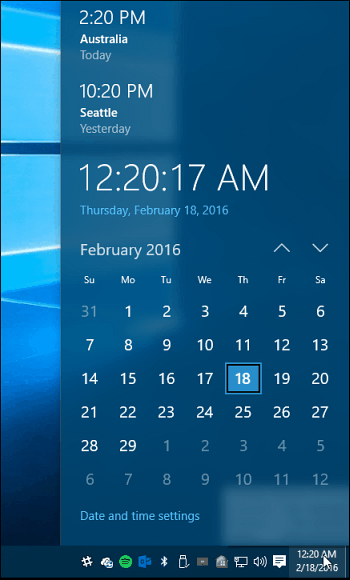
Gdy najedziesz myszką na zegar w zasobniku systemowym, pojawi się każda z dodanych stref czasowych i nazw zegara.
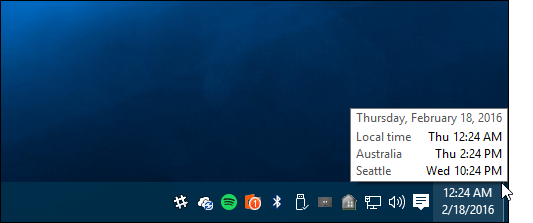
Jeśli chcesz usunąć lub zmienić strefy czasowe i zegary, możesz. Wróć i dokonaj niezbędnych zmian.
Czy podoba Ci się nowy wygląd zegarów w systemie Windows 10? Daj nam znać w sekcji komentarzy poniżej.


